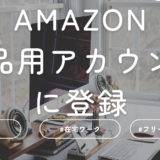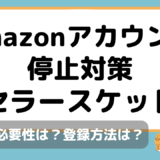Google AdSense(グーグルアドセンス)は、ブログを始めた方にとって必ず立ちはだかる難関ですよね。

このブログは2回目の申請でGoogleアドセンスに合格しました。初チャレンジから3週間!記事数は10記事での合格でした。しっかり記事を作成していれば、記事数にとらわれることはありません!
今回は、基本的なGoogleアドセンス対策と、このブログがGoogleアドセンスに合格した際の1回目と2回目の申請の状況を紹介していきます。
Googleアドセンスは申請してから何の音沙汰もないので、私もその間にさまざまな不合格・合格の体験記を見ました。これから挑戦しようと思っている方や申請中の方にとって少しでも参考になれば嬉しいです!
Googleアドセンス対策:ブログ設定で気をつけること5選

明確な審査基準は公開されていませんが、ブログの設定として「これが出来ていないとさすがにアドセンスの審査対象にもならないよ」というポイントは決まっています。まずは以下の事項が不足していないか、チェックしましょう。
- 独自ドメインの使用
- プロフィールの設置
- プライバシーポリシーの設置
- お問い合わせページの設置
- カテゴリーを作りすぎない
独自ドメインの使用
Google AdSenseヘルプを確認すると、以下のように記載があります。ブログを開設する時点で確認する必要があります。
- お客様が所有するサイトのものである
- パス(example.com/path)やサブドメイン(subdomain.example.com)を使用していない
- パラメータを含んでいない(例: example.com/?q=target)
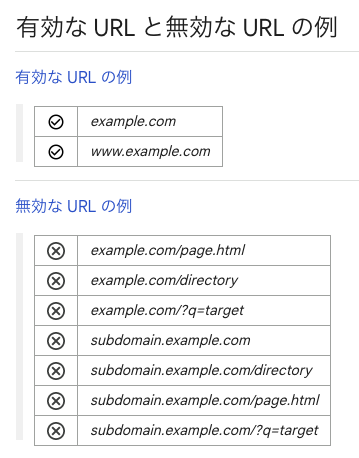
WordPressでブログを作成した方は問題ありません。ドメインについては気にせず進みましょう!
プロフィールの設置
近年誰でもインターネットに接続してブログを見られるようになり、Googleが重要視し始めたのが「情報の信頼性」です。プロフィールをしっかりと記載することで「誰がこの記事を書いているのか」がGoogleに伝わり、サイトや記事の信頼性がアップします。
Googleは正確で有益な情報を検索した人に届ける必要があります。そうすればGoogleを利用する人がどんどん増えてGoogleの利益も増えていく仕組みになるからです。
「8年間売り上げを伸ばしてきた物販社長がKeepaの仕組みを解説!」と言われると、読んでみたいと思いますよね。
プロフィールはトップページからすぐに見られる位置に設置しましょう。トップページのメニューやサイドメニューから、詳しいプロフィール記事にアクセスできるようにカスタマイズしてくださいね。
プライバシーポリシーの設置
問い合わせページと同様にプライバシーポリシーも必ず設置が必要です。WordPressのテーマによっては、はじめから用意されていることが多いと思います。
「ブログ プライバシーポリシー 雛形」などを検索すると、簡単に雛形が見つかります。広告申請に合格した後の文言やアフィリエイトを行なっている際の文言が記載されているものもありますので、どのような内容が必要かを確認してコピーしてくださいね。
プライバシーポリシーはフッターに設置している方が多いですね。ちなみに私がこのブログで申請した際のプライバシーポリシーは以下のようになっていました。
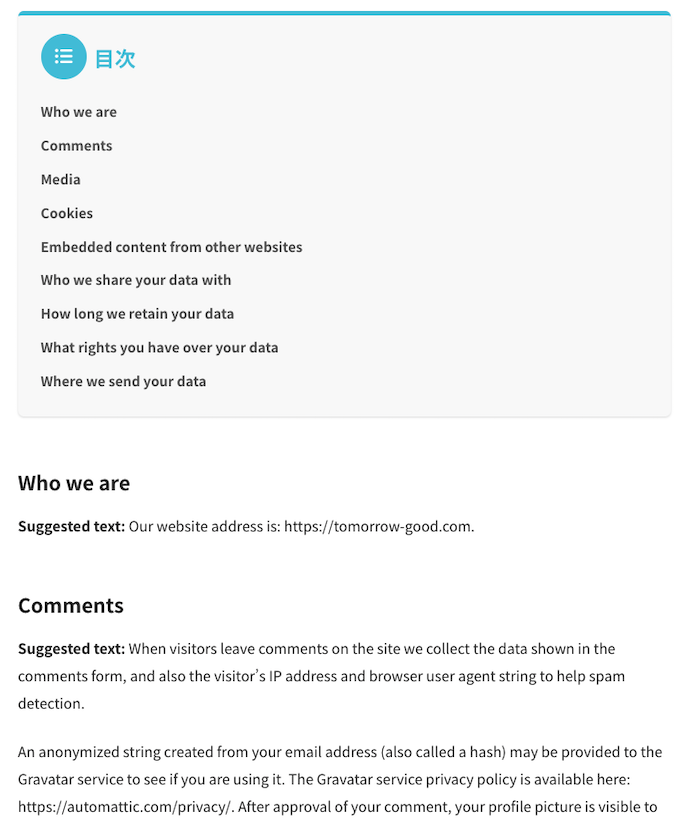

初期から何も変えてませんでした!
こちらのまま2回申請し合格したので、ブログのカスタマイズ難しいよう…という方も設置だけは頑張ってみましょう。
問い合わせページの設置
「このサイトは信頼できるサイトですよ」とアピールするために必要なのが、問い合わせページです。
サイトを閲覧した人が質問や意見があったときに連絡できないと、信頼性に欠ける・内容を良くする気がないと判断されてしまうんですね。なので、問い合わせページもトップページからわかりやすい位置に設置しましょう。
WordPressでブログを作成している方は、Contact Form 7というプラグインを利用と簡単に問い合わせページが設置できます。このプラグイン内で問い合わせページの内容も簡単にカスタマイズできるのでおすすめです。
ちなみに私は1回目の申請後に「問い合わせフォームの設置が必要」とわかり、急いでContact Form 7を使い設置しました。ほんの数分でできますよ。

もう少し調べてからしなよって話ですよね…!
カテゴリーを作りすぎない
さまざまなテーマでブログを書く雑記ブログと、1つのテーマを深く掘り下げる特化ブログどちらを作っていたとしても、アドセンスの合格までは、カテゴリーを多く設けるのはやめましょう。
Googleはとにかく「有益なサイト」を評価してくれます。なのでカテゴリーをたくさん分けて、その1つのカテゴリーの中に1つの記事しかないと「え?これだけ?少な!」と判断されてしまう可能性があります。厳選したカテゴリーを作って、それに沿ってサイトを作っていきましょう。
Googleアドセンス対策:記事内容で気をつけること4選

Googleアドセンスの合格基準は公開されていません。ざっくりと「良質な記事を書いてね」ということは案内されていますが、何を何文字、どのような内容を、ということは具体的にはわかりません。
ただ、「これだけは必ず守ってね」「これは守っておいたほうが得策かも」ということがあります。アドセンスに合格するまでは一旦以下の内容に気をつけて記事を作成していきましょう。
- アフィリエイトリンクを貼らない
- アドセンスポリシー違反をしない
- フリー素材やオリジナル画像を使用
- 記事を装飾する
アフィリエイトリンクを貼らない
アフィリエイトリンクも、たくさん貼りすぎていると有益なサイトとしてみなされない場合があるようなので、念のため合格するまでは貼らない方がいいでしょう。
アドセンスの審査に受からず、アフィリエイトリンクを貼りながら更新し「もうアドセンスの期限も切れるし最後に申請しよー!」と諦め半分で申請したところ合格した。という体験記を書いているブロガーさんもいました。
将来ここにはアフィリエイトリンクを貼って紹介できるな!というページを想定しながら作っておくといいかもしれませんね。
アドセンスポリシー違反をしない
アドセンスポリシーとは、コンプライアンス的に危険な内容や著作権を侵害している内容などのコンテンツを禁止する約束です。以下がGoogle AdSenseヘルプのポリシーについての説明ページです。
具体的には以下が違反として記載されています。
- 違法なコンテンツ、違法行為を助長するコンテンツ
- 知的財産権の侵害
- 危険または中傷的なコンテンツ
- 動物への残虐行為
- 不適切な表示に関連するコンテンツ
- 不正行為を助長する商品やサービス
- 性的描写が露骨なコンテンツ
このようなコンテンツが検知された場合は、一発で不合格になってしまうので注意してください。
ただ、わざわざこのような良くないコンテンツを書いてアドセンスに申請するぞ!という方は少ないと思います。そんなつもりはなくても、著作権フリーではないキャラクターの画像やアルコールの写真が映っているものがNGとされることもあるので、合格するまでは避けておきましょう。
フリー素材やオリジナル画像を使用
H2見出しの後に適切な画像を配置しましょう。
その見出しに関係するフリー画像を入れたり、自分で撮影した写真を入れたりすると記事が読みやすくなったとGoogleに判断してもらえます。Webライターをやっている方なら経験があるかもしれませんが、企業からの記事作成マニュアルにはだいたい画像配置場所に指定がありますよね。
私はブログではそこまでカッチリ決めることもないのかなと思い、各見出しの中で写真が何度も出てきたり、見出しが多くなってしまったりするときはバランスを見て配置していました。
また「画像のサイズを統一することが重要」という情報を目にしたので、画像サイズを変更していました。
PCの画像編集でサイズ変更をするのも楽なのですが、1度に何枚もの画像サイズを統一して変更したいときにはBULKRESIZEというサイトで行うのが便利です。
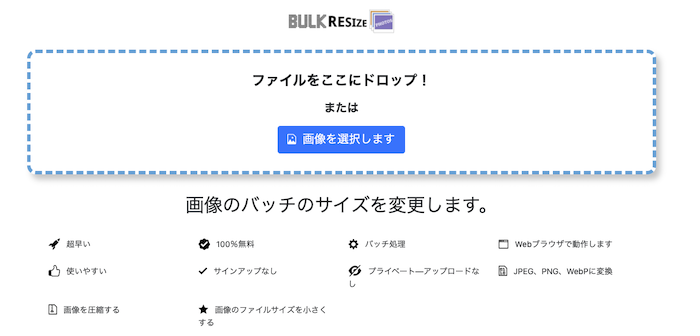
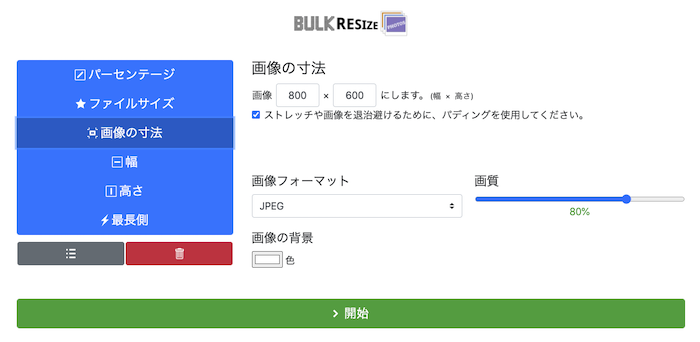
このようにPC内にダウンロードした画像を選択し、一気に画像サイズやファイルサイズの変更を行えます。10枚の画像を正方形で揃えたい!というときなどに便利ですよ。
記事を装飾する
「読みやすいサイト」と判断されるために、記事の装飾も重要です。私がよく使っていたのは、「吹き出し」「見出し」「リスト」「ボックス」などです。たくさんスタイルや種類があって迷いますが、デザインはなるべく決めて使った方がゴチャゴチャせず読みやすいですね。
また、文字も太字やマーカーを使って読みやすくしてみましょう。こちらも使いすぎると読みにくいので修飾する文字を「1見出しに1センテンス」「1ブロックに1キーワード」などと決めておくと統一感が出ます。
私は「この方が見やすいかな…?」「この色変かな…?」などとあまりこだわらなくてもいいところにこだわってしまい、記事作成にとても時間がかかっていました。記事は一旦投稿してから再度更新することができます。なので、まずはシンプルに記事を書いてみましょう。
後から内容を増やしたり、記事を綺麗にしたりする方が頭も整理できるのでおすすめです!そのほうが記事数や更新数を稼ぐこともできますしね。
あとは、最後にプレビューを見ながらバランスを取りましょう。ある程度はマニュアルを作って装飾したり画像を入れたりすればいいですが、タブレットやモバイルでのプレビューもしっかり確認してくださいね。

最初はあまりこだわりすぎず、目標とするブログを見ながら真似をしてみましょう。
2回目の申請で合格するまでの経過
私がこのブログでGoogleアドセンスに合格した際の時間経過を紹介します。
ブログ記事が10記事投稿できたので、Googleアドセンスに登録しました。
10記事といっても、そのうち5記事ほどは文字数が1000文字以下の記事でした。
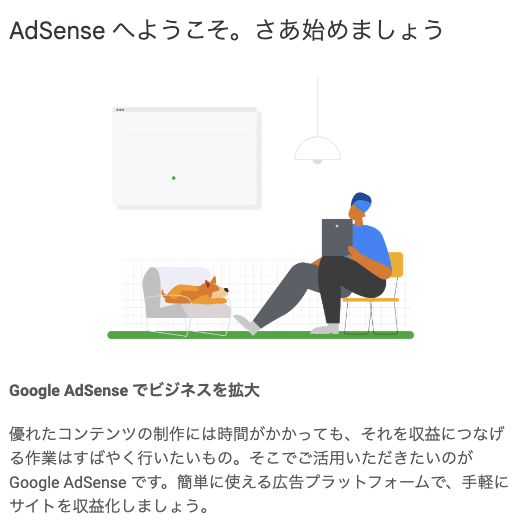
投稿数10記事:そのうち5記事は3000字程度、5記事は1000字前後
とりあえず申請しておこう!奇跡的に合格するかもしれないしー!という気持ちで気楽に申請しました。内心これで合格しないかな♪と期待していましたが…
ちなみにこの時にContact Form 7を使い、急いでコンタクフォームを作成しました。
待てど暮らせど、何の連絡もこない1週間が過ぎ…
「本当に申請できてる?」「コードの貼り方間違えた??」と毎日のようにアドセンスの管理ページにアクセスしていましたが、申請から8日後に不合格のメールが届きました。
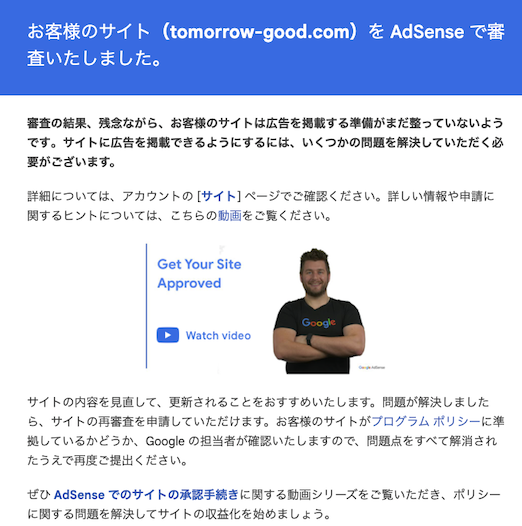
出ました!腕組みおじさん!不合格の体験記の中でこのおじさんにだんだんイラついてきている方も多かったです笑
このメールでは何が原因で審査が通らなかったかはよくわかりません。メールに記載されているように、アドセンス管理画面の「サイト」に飛ぶと、右のほうに赤い文字でエラーメッセージが表示されています。クリックして何が原因なのかを確認しましょう。
ちなみに「審査の結果、残念ながら、お客様のサイトは広告を掲載する準備がまだ整っていないようです。サイトに広告を掲載できるようにするには、いくつかの問題を解決していただく必要がございます。」
この文言はAIの自動判定で弾かれている可能性が高いとのことです。この時にさらに「サイト」から確認すると「有用性の低いコンテンツ」を直せというメッセージも記載されていました。
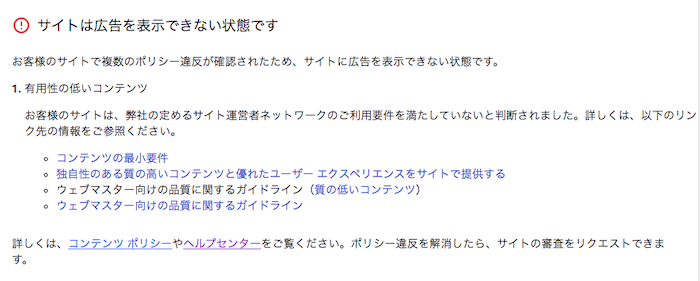
この画面を見て えぇ… とダメージを受けました笑 「低い」とストレートに言われるとドキッとしますよね…
2度目の申請までに修正したポイントは、1000字ほどで投稿されていた5つの記事の書き直しです。3000字程になるまで文字量を増やし、画像のサイズを揃えたり装飾を綺麗にしたりしました。
それと記事数は2記事増えていたので、全部で12記事。その全てが3000文字程度ほどで申請をしました。
このときは「一旦申請しておこー!記事増やさないといけないけど!次はなんてメッセージが来るかなー」と不合格だろうと思いながら申請していました。
2度目の申請の翌日合格のメールが来ました!
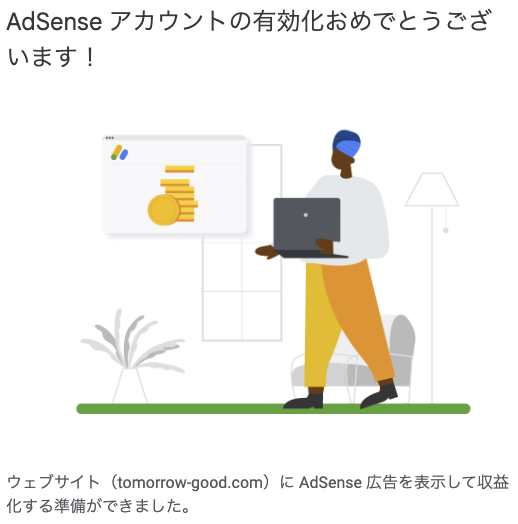
おめでとうございます! と言われるととても嬉しいですね!
正直ダメ元で申請していたので、ふとソファに座りながらメールを開いて「え!やったー!」と叫んでしまいました。
不合格のときは返信に時間がかかっていましたが、OKのときは返信が早いんですね…
以上が1度目と2度目の申請の際の時間経過です。
・1000字以下の記事5つを3000字に修正
・3000字程度の記事を2記事追加
が2度目の申請前に変更した点です。
そのほかは大きな変更点はありませんので、やはり「3000字の記事を10記事以上書く」というのを目標にしてみてください。私はWebライターの仕事をしたことがあったので、見出しの作り方はそのときのことを思い出しながら構成をしています。
読む人になるべくわかりやすく、有益になる記事を!と思って書いてみてくださいね。最後に自分で読んでみて「え?だから何?」と思ってしまう記事を作らないようにしましょう。
まとめ
Googleアドセンスに合格したことはとても嬉しかったです。予期せぬ合格で、びっくりでしたがどんな要因で合格するかはわからないので、1ヶ月に1回くらいのペースで定期的に申請してみるといいかもしれませんね。
ちなみに、12記事での合格でPVも非常に少なかったので、利益は全然出せていません。この収益で生活しているブロガーさんは本当にすごいなと思いました…合格してからの方が大変ですね。でも1円の広告収益が出た日はとても嬉しかったです♪
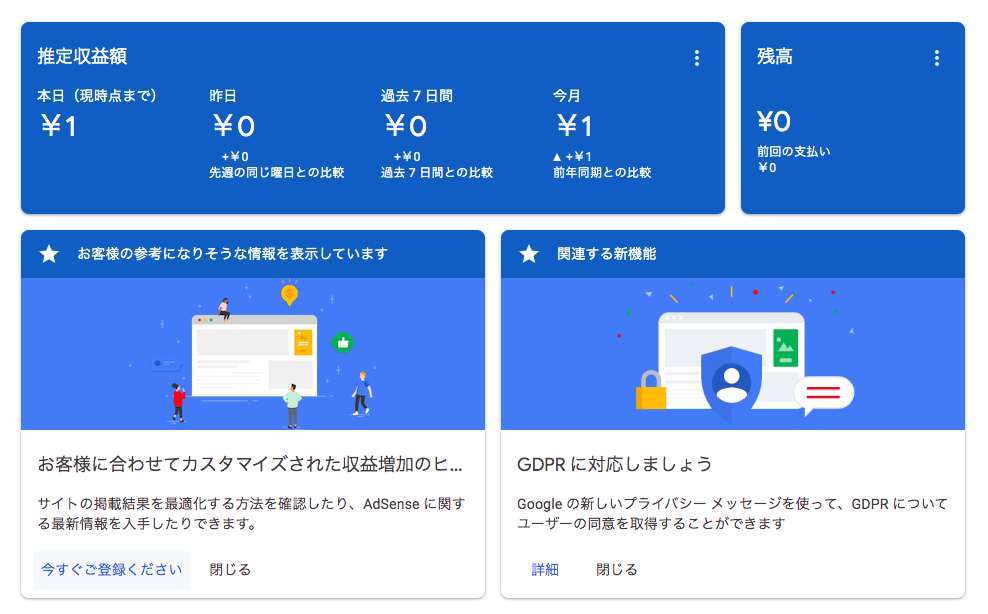
Googleアドセンスに合格したので、これからアフィリエイトも頑張っていきたいと思います!

最後まで読んでいただきありがとうございました。参考になれば嬉しいです!